Reklama
 Raspberry Pi jest - jak widzieliśmy w kilku poprzednich artykułach - niezwykle elastycznym sprzętem. Po zainstalowaniu systemu operacyjnego, opanowaniu małych wymiarów i znalezieniu uzasadnienia, będziesz w stanie zainstalować oprogramowanie centrum multimedialnego, a może nawet rozpocząć programowanie (w końcu po to jest przeznaczone!).
Raspberry Pi jest - jak widzieliśmy w kilku poprzednich artykułach - niezwykle elastycznym sprzętem. Po zainstalowaniu systemu operacyjnego, opanowaniu małych wymiarów i znalezieniu uzasadnienia, będziesz w stanie zainstalować oprogramowanie centrum multimedialnego, a może nawet rozpocząć programowanie (w końcu po to jest przeznaczone!).
Może się jednak okazać, że podłączenie Raspberry Pi do telewizora plazmowego z dużym ekranem - jedyne urządzenie w twoim domu ze złączem HDMI - jest trochę męczące, gdy twoja rodzina ogląda swoje ulubione pokazać. Alternatywnie możesz mieć więcej niż wystarczającą liczbę wyświetlaczy HDMI, ale niewystarczającą liczbę klawiatur.
Korzyści z SSH
Na szczęście Raspberry Pi może akceptować polecenia SSH po podłączeniu do sieci lokalnej (przez Ethernet lub Wi-Fi), co umożliwia łatwą konfigurację.
Korzyści płynące z SSH wykraczają poza zakłócanie codziennych badań przesiewowych The Simpsons lub najnowsze wiadomości o gwiazdach - może to zrobić przy użyciu Raspberry Pi bez dedykowanego wyświetlacza (znanego również jako „bezgłowy”) pozwalają pozostawić urządzenie skonfigurowane w określonej konfiguracji bez obawy, że ktoś zakłóci działanie rzeczy
Używasz Pi jako interfejsu NAS? Nie ma problemu! Jeśli Twój Raspberry Pi spędza życie jako serwer sieciowy o niskiej przepustowości lub radio internetowe, nie ma potrzeby dedykowanego wyświetlacza.
Tu właśnie przychodzi SSH!
Konfigurowanie Raspberry Pi dla SSH
Aby przygotować Raspberry Pi do połączeń zdalnych przez SSH, powinieneś najpierw zainstalować dystrybucję Debian Raspbian, jak opisano wcześniej. Domyślnie SSH jest włączony, ale jeśli masz go wyłączony, powinieneś wejść do ekranu konfiguracji, aby go ponownie włączyć.
Po podłączeniu mini-komputera do sieci oraz podłączeniu klawiatury i kabla Ethernet uruchom komputer i zaloguj się do urządzenia.

Gdy to zrobisz, wpisz sudo raspi-config aby otworzyć ekran konfiguracji, a następnie użyj klawiszy strzałek i Enter, aby wybrać opcję Włącz lub Wyłącz SSH. Na następnym ekranie wybierz Włącz, dotknij Enter, a na ostatnim ekranie Enter ponownie, aby wybrać OK.
Po włączeniu SSH będziesz mógł zdalnie połączyć się z Raspberry Pi za pomocą klienta SSH.
(Pamiętaj, że jeśli SSH nie jest wymieniony jako opcja menu, prawdopodobnie używasz starej wersji dystrybucji Raspbian i powinieneś zaktualizować jak najszybciej!)
Łączenie z Twoim Raspberry Pi
Przed połączeniem z Raspberry Pi musisz sprawdzić adres IP. Można to zrobić na kilka sposobów.

Pierwszy z wiersza poleceń to enter ifconfig aby wyświetlić szczegóły połączenia sieciowego, w tym adres IP. Alternatywnie możesz sprawdzić router pod kątem podłączonych urządzeń i w ten sposób ustalić adres IP.
Dzięki tym informacjom możesz teraz połączyć się z SSH.
Jeśli używasz systemu Windows, najlepszym narzędziem SSH jest prawdopodobnie PuTTY, dostępny na stronie http://www.chiark.greenend.org.uk/~sgtatham/putty/download.html. Po pobraniu (wybierz putty.exe dla tego zadania), kliknij dwukrotnie plik wykonywalny - uruchomi się bez instalacji.
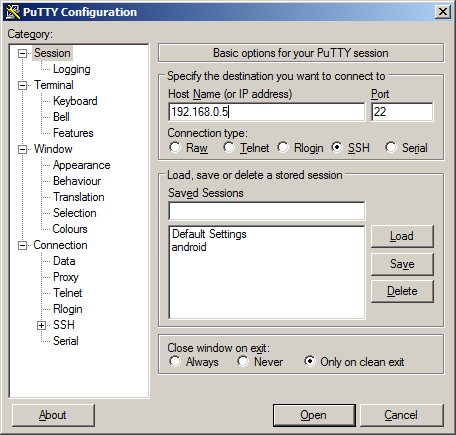
w Sesja dodaj adres IP w polu Nazwa hosta pole i kliknij otwarty. PuTTY wyda powiadomienie o bezpieczeństwie - kliknij tak aby kontynuować, a następnie zaloguj się do Raspberry Pi.
Chwilę później zobaczysz interfejs tekstowy Raspberry Pi!
Możesz teraz odłączyć klawiaturę, mysz i kabel HDMI od Raspberry Pi i wydawać polecenia zdalnie.
Wydawanie poleceń zdalnych do Pi
Różne polecenia mogą być wydawane Raspberry Pi zdalnie przez SSH - prawie wszystko, co nie wyłącza ani nie przerywa SSH ani połączenia sieciowego!
ps ax
Spowoduje to wyświetlenie listy uruchomionych procesów.
$ ssh –V
Wyświetla bieżącą wersję SSH
Pliki można kopiować do iz Raspberry Pi przy użyciu SSH:
localhost $ scp nazwa użytkownika: /home/username/remotehostfile.txt remotehostfile.txt
localhost $ scp localhostfile.txt nazwa użytkownika: /home/username/localhostfile.txt
Gdy skończysz, pamiętaj, aby bezpiecznie wyłączyć Pi za pomocą polecenia:
sudo zamknięcie -h teraz
(Zmiana –h na –r spowoduje ponowne uruchomienie urządzenia). Należy to zrobić przed odłączeniem kabla zasilającego - nieprzestrzeganie tego może z łatwością doprowadzić do uszkodzenia karty SD, co będzie oznaczało ponowną instalację systemu operacyjnego Raspian.
Aktualizacje, instalacje aplikacji i korzystanie z wiersza poleceń - zdalnie!
Są pewne rzeczy, dla których SSH nie jest dobre. Na przykład nie pozwoli ci uzyskać dostępu do GUI Raspberry Pi, ale zapewni ci środki do uruchamiania aktualizacji, instalowania aplikacji i korzystania z różnych wbudowanych programów i narzędzi z różnych komputer.
Dzięki łatwej konfiguracji SSH za pomocą pilota i komend wymienionych powyżej (i wielu innych) możesz szybko i skutecznie wysyłać instrukcje dla urządzenia korzystającego z PuTTY w systemie Windows lub za pomocą rodzimych narzędzi wiersza poleceń w Mac OS X i innych dystrybucjach Linux.
Podsumowując, jeśli posiadasz Raspberry Pi, powinieneś wiedzieć, jak wygodny i użyteczny jest SSH. Jeśli planujesz regularnie korzystać z SSH, możesz się tego nauczyć włamanie partycji rozruchowej 6 sposobów włamania się do Raspberry Pi za pomocą partycji rozruchowejChcesz szybciej uzyskać Raspberry Pi online? Wypróbuj te hacki / boot / partition, aby zaoszczędzić czas na konfiguracji Raspberry Pi. Czytaj więcej aby szybko włączyć SSH, gdy jest to potrzebne.
Christian Cawley jest zastępcą redaktora ds. Bezpieczeństwa, Linux, DIY, programowania i technologii. Jest także producentem The Really Useful Podcast i ma duże doświadczenie w obsłudze komputerów stacjonarnych i oprogramowania. Współtwórca magazynu Linux Format, Christian majsterkowicz Raspberry Pi, miłośnik Lego i miłośnik gier retro.


